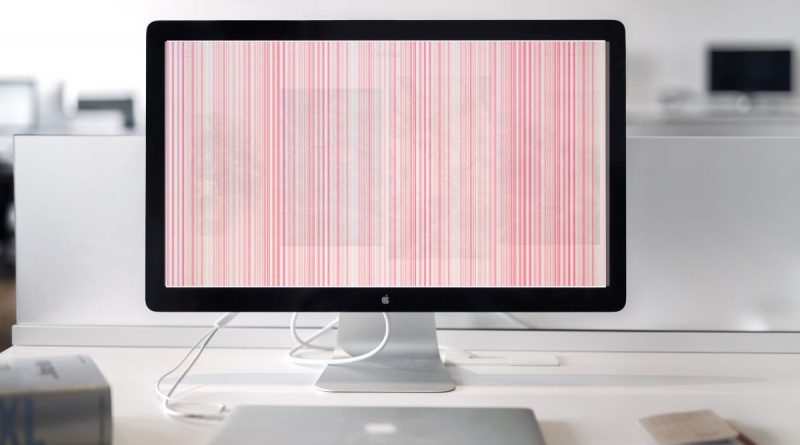Z pewnością nie jest to sytuacja, którą ktokolwiek chciałby doświadczyć. Różowy ekran na monitorze czy laptopie może być nie tylko irytujący, ale również zwiastunem poważniejszych problemów. Ale zanim zaczniesz panikować, warto zrozumieć, co może być przyczyną i jak można to naprawić. Czytaj dalej, a dowiesz się, jak rozwiązać ten problem krok po kroku.
Spis treści:
Najczęstsze przyczyny różowego ekranu w monitorze
Sprawdzenie podłączenia monitora
Czasami problem z różowym ekranem może wynikać z prostego błędu w podłączeniu. Upewnij się, że wszystkie kable są dobrze podłączone i sprawne. Jeśli masz możliwość, spróbuj użyć innego kabla.
Ustawienia kolorów w systemie i monitorze
Zła konfiguracja ustawień kolorów w systemie operacyjnym lub w samym monitorze może być również przyczyną. Sprawdź ustawienia takie jak kontrast i nasycenie barw. Jeśli to nie pomoże, przywróć ustawienia do domyślnych.
Wyłączenie trybu nocnego
Chociaż tryb nocny zwykle powoduje żółty ekran, w połączeniu z innymi ustawieniami może sprawić, że ekran wydaje się różowy. Upewnij się, że tryb nocny jest wyłączony w systemie i monitorze.
Testowanie monitora z innymi komputerami
Jeśli żadne z powyższych kroków nie pomogło, spróbuj podłączyć monitor do innego komputera. Jeśli problem nie występuje na innym komputerze, prawdopodobnie problem leży w twoim komputerze, a nie w monitorze.
Różowy ekran w laptopie – co z tym zrobić?
Błędne ustawienia wyświetlacza
Podobnie jak w przypadku monitorów, błędne ustawienia wyświetlacza mogą być przyczyną. Sprawdź kontrast i nasycenie barw oraz wyłącz tryb nocny, jeśli jest włączony.
Uszkodzone kable i podzespoły
W laptopach problem może również wynikać z uszkodzonych kabli wewnętrznych. Jeśli masz taką możliwość, zleć to specjaliście, aby uniknąć dodatkowych problemów.
Uszkodzona karta graficzna
Jeśli karta graficzna w laptopie jest uszkodzona, naprawa może być kosztowna. W takim przypadku warto zastanowić się nad zakupem nowego sprzętu.
Zaktualizuj sterowniki karty graficznej
Aktualizowanie sterowników karty graficznej to często niedoceniany, ale kluczowy krok w diagnozowaniu i rozwiązywaniu problemów z różowym ekranem. Sterowniki są oprogramowaniem, które umożliwia komunikację między systemem operacyjnym a sprzętem komputerowym. Jeśli są one przestarzałe lub niekompatybilne, mogą powodować różne problemy, w tym nieprawidłowe wyświetlanie kolorów.
Proces aktualizacji jest zwykle prosty i można go wykonać bezpośrednio z panelu sterowania systemu lub przez dedykowane oprogramowanie od producenta karty graficznej. Warto również odwiedzić stronę internetową producenta, aby pobrać najnowsze sterowniki. Po zaktualizowaniu sterowników, zaleca się ponowne uruchomienie komputera, aby zmiany mogły odnieść pełen efekt.